GSAP 트윈맥스(TweenMax)를 이해하고 사용하기.
Guide to GreenSock Animation Platform
GSAP란?
The GreenSock Animation Platform (줄여서 GSAP)는 프론트엔드 개발자와 디자이너들이 쉽게 사용할 수 있는 아주 강력한 타임라인기반의 애니메이션 자바스크립트 라이브러리 입니다. 이 GSAP는 애니메이션 시퀀스에 관련해서 CSS의 keyframe과 animation 보다 더 정밀한 컨트롤을 할 수 있어요.
또한 이 라이브러리의 가장 큰 장점은 가볍고 쉬운 사용방법입니다.
GSAP 를 사용하면 Javascript에 대한 지식이 뛰어나지 않아도 애니메이션 제작을 할 수 있어요!
이 가이드에서는 GSAP의 TweenMax 기능의 설정 및 사용하는 방법에 대해 알아 볼 것입니다.
Getting Started
코드를 작성하기전에, 먼저 HTML파일에 GSAP 라이브러리를 추가해야하죠. CDN을 이용하여 추가해도되고 직접 파일을 다운받아 추가해도 됩니다. 저는 CDN을 이용해서 추가해볼게요.
<script src=“https://cdnjs.cloudflare.com/ajax/libs/gsap/2.0.2/TweenMax.min.js"></script>codepen을 이용하여 TweenMax.min.js를 추가해두었습니다. 아무런 준비가 되지 않으신분들은 링크를 이용해주세요.
Tweens 란?
Tweens 란 GSAP의 기본적인 애니메이션입니다. HTML에서 어떠한 오브젝트에 애니메이션을 주기 위해서 우리는 그 오브젝트를 call, animate, property, animate, duration, easing, delay 등 다른 많은 파라미터가 필요합니다.
예를들어 우리가 어떠한 빨간 사각형을 검은색으로 변경하면서 동시에 오른쪽아래로 이동하는 애니메이션을 주고싶을때 JS에 이렇게 작성하면 됩니다.
TweenLite.to("#myDiv", 2, {
left: 100,
top: 75,
backgroundColor:"#000",
ease: Power4.easeIn
});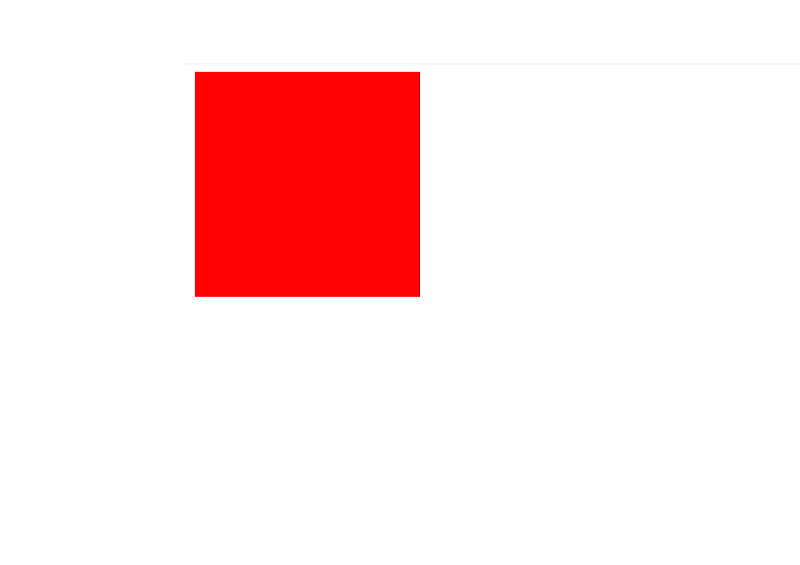 자 어떠한 방법으로 이런 애니메이션이 일어나는걸까요?
자 어떠한 방법으로 이런 애니메이션이 일어나는걸까요?
TweenLite 는 우리가 정의한 자바스크립트 명령어를 통해 GSAP를 사용하여 애니메이션을 만든다는것을 알 수 있습니다.
.to 메소드는 우리가 CSS로 정의한 오브젝트의 상태를 JS에서 정의한 상태로 애니메이션 시켜주는 메소드 입니다.
반대로 우리는 .from라는 메소드를 이용 할 수 있습니다. 눈치 채셨겠지만 이 메소드는 .to와 반대입니다. 이부분은 조금 이따 설명하겠습니다.
그리고 우리는 애니메이션의 대상을 정의해야합니다. 위의 상황에선 #myDiv가 되겠네요.
지속시간 또한 정의해야 합니다. 2는 animation-duration을 의미하겠죠, 2초간 애니메이션 한다는 것입니다. 숫자를 바꾸어서 실행해보세요.
중괄호 안에 있는 파라미터들은 애니메이션 할 속성들입니다. 이 예시에서는 left와 top 그리고 background-color css 속성입니다. 여기서 주의할 것은 css의 표기법과 다르게 camelCase 를 사용 한다는 것입니다. 그리고 원하는 속성을 적은 후에 쉼표로 구분하고 추가로 원하는 속성을 작성 할 수 있어요.
마지막에 나오는 속성은 ease 입니다. GSAP에는 추가로 애니메이션에 추가할 수 있는 다른 ease 속성들을 패키지로 제공하고있어요.
마지막으로 Tween에서 일어나는 에러를 막기위해 꼭 중괄호를 닫아야 합니다! 그리고 Javascript 함수는 끝에 세미콜론으로 마무리를 지어야 합니다.
만약 우리가 하나의 애니메이션만 필요하다면 TweenLite 한개로도 충분한데요, 만약 여러개의 애니메이션이 여러단계의 시퀀스가 필요하다면 타임라인 기반의 애니메이션이 가장 베스트입니다!
Timeline Animations
혹시 After Effects나 Principle 같은 동영상 편집 프로그램을 사용해보셨나요? 그렇다면 지금 우리가 해볼 TimeLine 기반의 GSAP와 크게 다를것이 없습니다.
Timeline을 호출하기 위해서는 JS파일에서 새로운 TimeLineLite 로 새로운 변수를 생성해야합니다.
var tl = new TimelineLite;이번에 우리는 tl이라는 TimelineLite 변수를 생성했습니다. 물론 원하는 이름의 변수로 생성하셔도 괜찮아요! 그럼 이제 처음 진행한 예제를 TweenLite 대신에 TimelineLite를 이용해보겠습니다.
var tl = new TimelineLite;
tl.to("#myDiv", 2, {
x:100,
y:75,
backgroundColor:"#000",
ease: Power4.easeIn
})우선 여기까지만 작성하면 위의 예시랑 다를게 전혀 없어보입니다. 바뀐것은 단지 코드상의 TweenLite.to를 tl.to로 바꾸고 left와 top 대신에 x와 y를 이용했어요. 그리고 눈치 채셨을지 모르지만 세미콜론을 넣지 않았습니다. 그 이유는 다른 두번째 애니메이션을 추가 하기 위해서 입니다.
var tl = new TimelineLite;
tl.to("#myDiv", 2, {
x:100,
y:75,
backgroundColor:"#000",
ease: Power4.easeIn
})
.to ("#myDiv", 1 , {
scaleX: 1.5,
scaleY: 1.5,
backgroundColor: "#454545",
ease: Back.easeOut.config(1.7)
});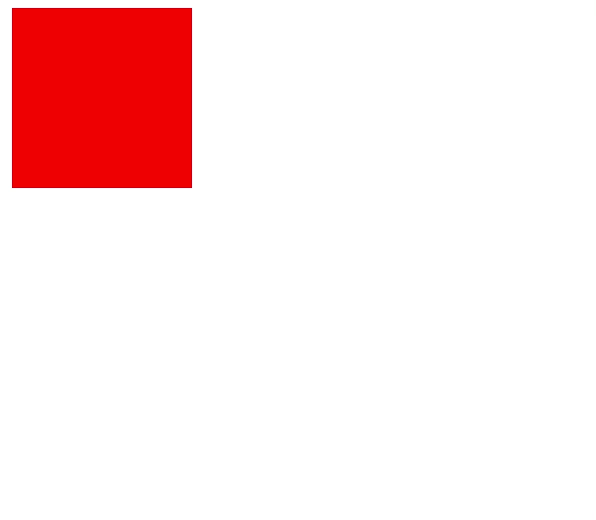
TimelineLite를 이용한 다수 애니메이션
TimelineLite는 하나의 오브젝트를 애니메이션 하는것으로 제한되지 않습니다. 서로 다른 기능에 해당하는 ID를 추가하여 타임라인에서 여러개체를 애니메이션 할 수 있습니다.
#myDiv {
position: absolute;
left: 0;
top: 0;
width: 200px;
height: 200px;
background: red;
}
#myCircle {
position: absolute;
left: 50px;
top: 350px;
width: 150px;
height: 150px;
background: red;
border-radius: 100%;
}var tl = new TimelineLite;
tl.to("#myDiv", 2, {
x:100,
y:75,
backgroundColor:"#000",
ease: Power4.easeIn
})
.to ("#myDiv", 1 , {
scaleX: 1.5,
scaleY: 1.5,
backgroundColor: "#454545",
ease: Back.easeOut.config(1.7)
})
.from("#myCircle", 1, {
opacity: 0,
});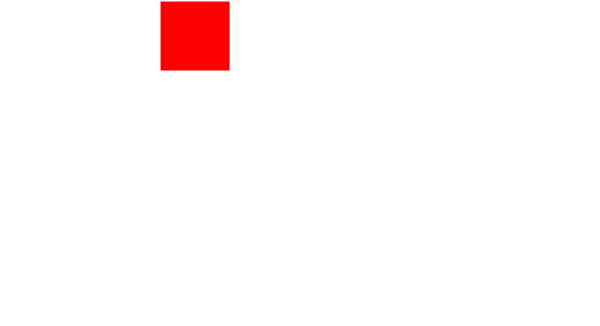
이번에는 원형의 오브젝트를 추가하고, .from메소드를 이용하여 여러개의 오브젝트를 애니메이션 시켜보았습니다. .from메소드는 시작값을 의미합니다. opacity를 0으로 지정하면 시작할 때 0% 투명도에서 끝날땐 100% 투명도로 애니메이션 됩니다.
최종 codepen입니다. 동시에 실행하기 등 더 자세한 TimelineLite를 알고싶다면 이 곳을 읽어보세요! 다음 포스팅에서는 자세한 easing과 draw svg를 알아보겠습니다.
